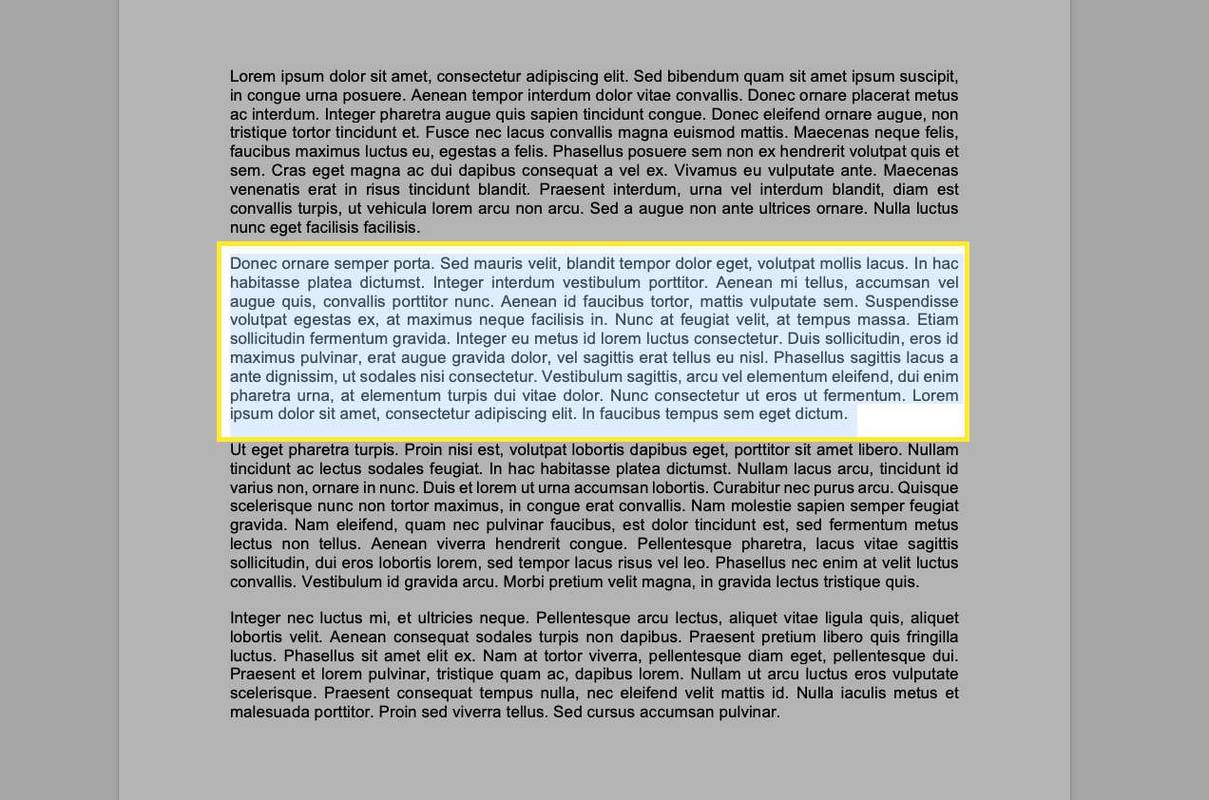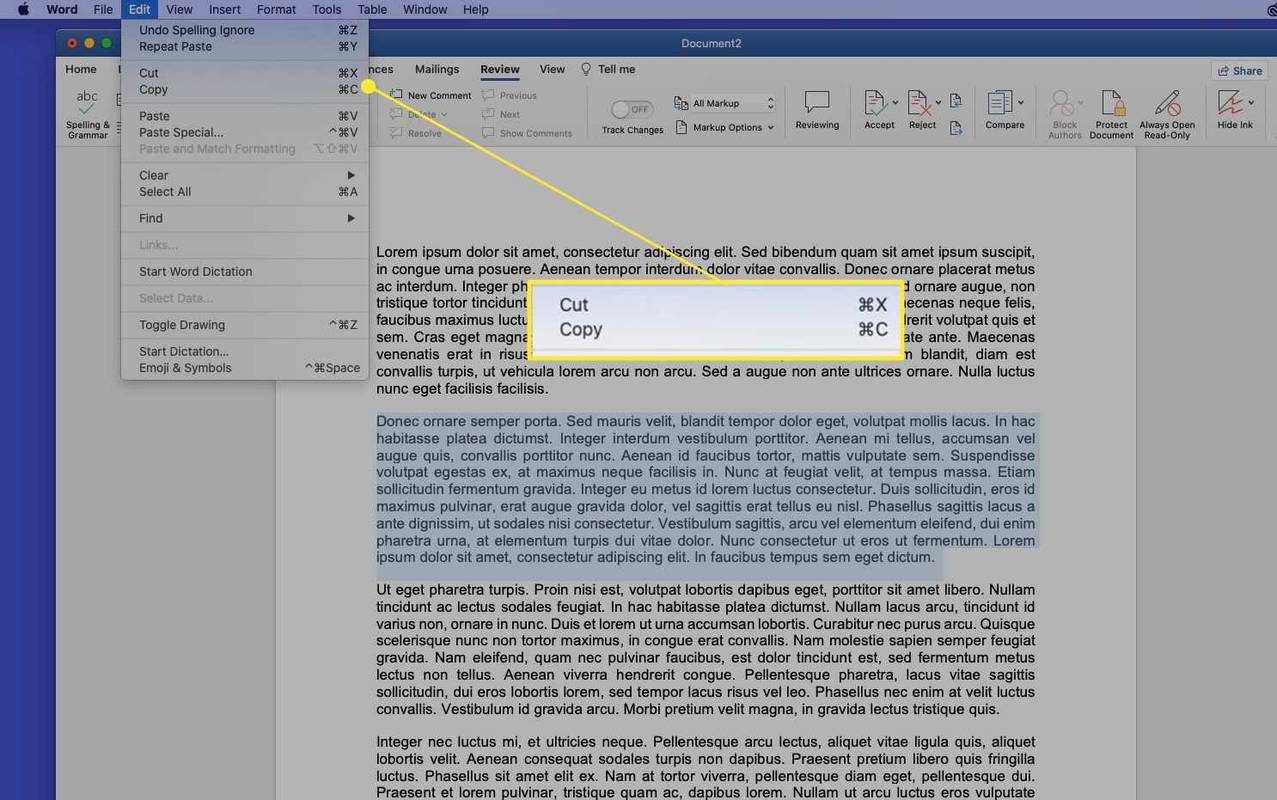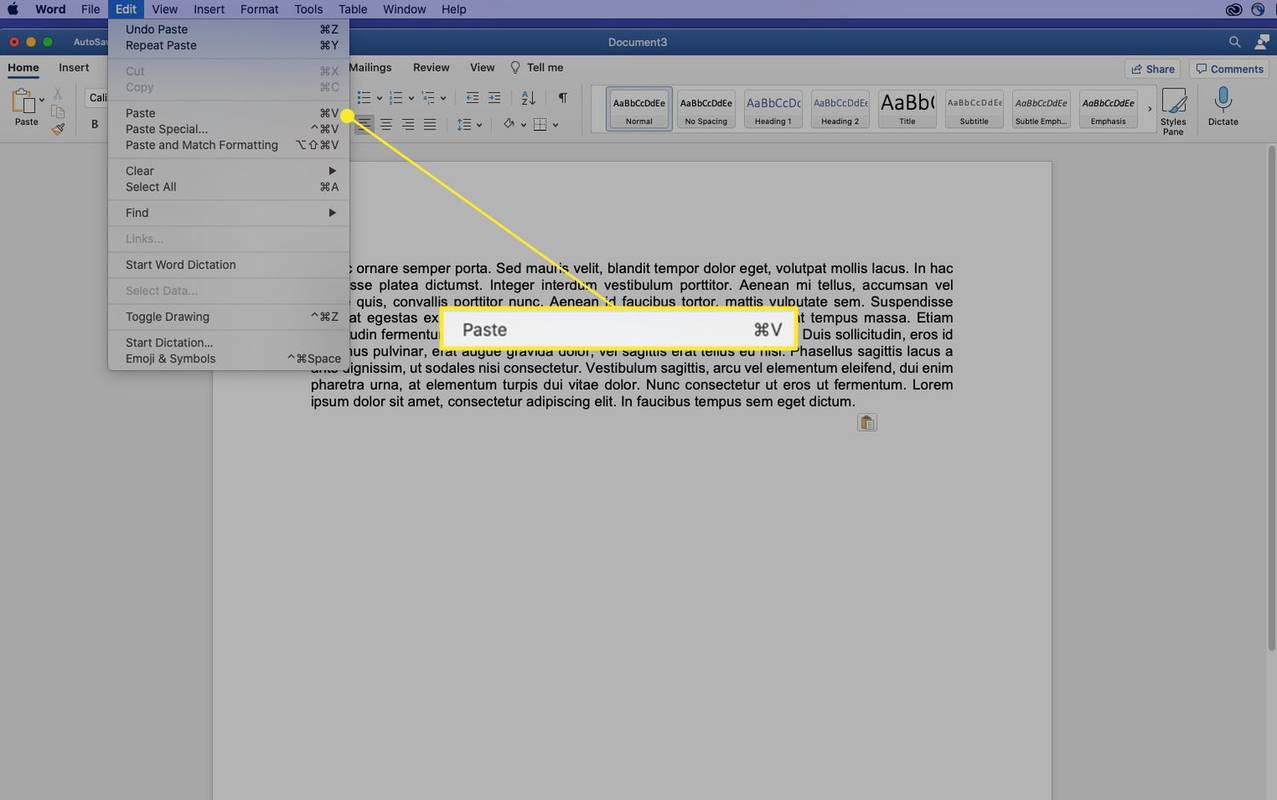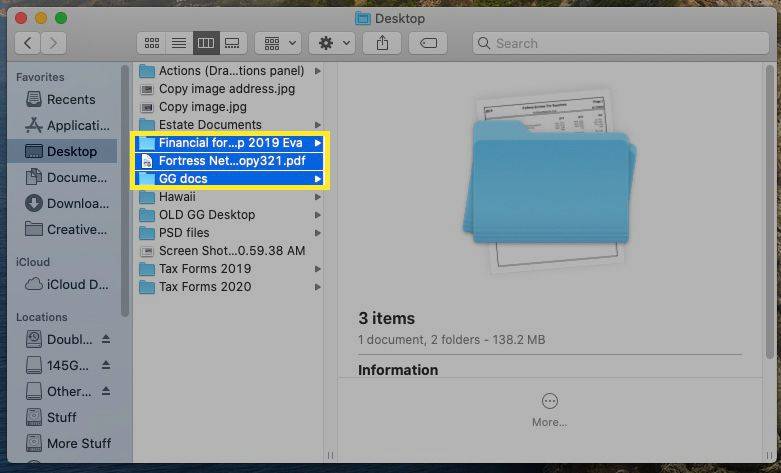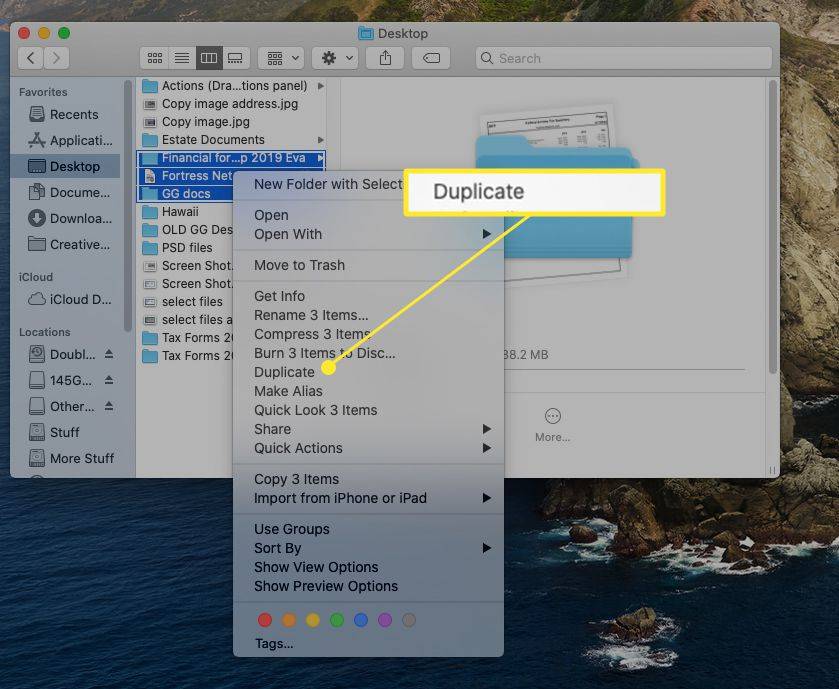کیا جاننا ہے۔
- وہ متن یا فولڈر منتخب کریں جسے آپ کاٹنا یا کاپی کرنا چاہتے ہیں، پھر دبائیں۔ کمانڈ + سی کاپی کرنا یا کمانڈ + ایکس کاٹنا.
- جس ٹیکسٹ یا فولڈر کو آپ نے کاٹا یا کاپی کیا ہے اسے پیسٹ کرنے کے لیے، کرسر کو وہیں رکھیں جہاں آپ اسے جانا چاہتے ہیں اور دبائیں کمانڈ + میں .
- آپ کسی تصویر کو اس پر کرسر کو ہور کر کے، دبا کر کاپی کر سکتے ہیں۔ اختیار ، پھر منتخب کرنا تصویر کاپی کریں۔ .
یہ مضمون بتاتا ہے کہ میک پر کٹ، کاپی اور پیسٹ کمانڈز کو کیسے استعمال کیا جائے۔ یہ ہدایات macOS Catalina (10.15) کے لیے بنائی گئی تھیں لیکن macOS اور Mac OS X کے زیادہ تر پرانے ورژنز پر لاگو ہوتی ہیں۔ آپریٹنگ سسٹم کے کچھ پرانے ورژنز کا انٹرفیس قدرے مختلف ہو سکتا ہے۔
متن کو کاپی، کاٹ یا پیسٹ کرنے کا طریقہ
متن کو کاپی کرنے، کاٹنے یا پیسٹ کرنے کے لیے، درج ذیل مراحل کو مکمل کریں:
-
جس متن کو آپ کاپی یا کاٹنا چاہتے ہیں اسے نمایاں کریں۔ اگر آپ ماؤس یا ٹریک پیڈ استعمال کر رہے ہیں، تو کرسر کو متن کے شروع میں لے جائیں جسے آپ کاپی کرنا چاہتے ہیں۔ پھر، جس مواد کو آپ کاپی کرنا چاہتے ہیں اس پر کرسر کو گھسیٹتے ہوئے کلک کریں اور دبائے رکھیں۔
اگر آپ کی بورڈ استعمال کر رہے ہیں، تو کرسر کو متن کے شروع میں لے جائیں جسے آپ کاپی کرنا چاہتے ہیں۔ پھر، دبائیں اور تھامیں شفٹ جس مواد کو آپ کاپی کرنا چاہتے ہیں اسے منتخب کرنے کے لیے تیر والے بٹنوں کا استعمال کرتے ہوئے
آپ کو منتخب مواد کے ارد گرد ایک رنگین باکس نظر آئے گا۔
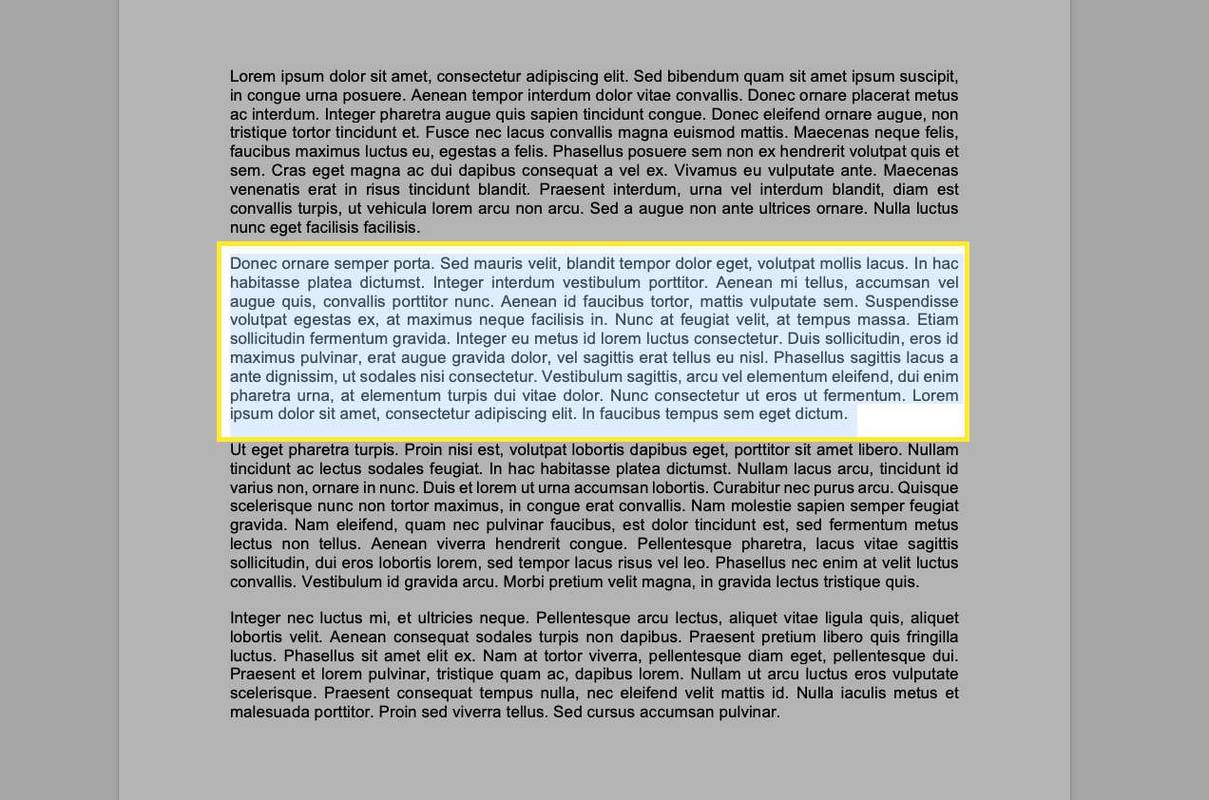
مائیکروسافٹ ورڈ میں، انتخاب کے تفصیلی اختیارات ہیں جنہیں آپ آسانی سے منتخب کرنے کے لیے ایڈجسٹ کر سکتے ہیں۔
-
نمایاں کردہ متن کو کاپی کرنے کے لیے، درج ذیل طریقوں میں سے ایک استعمال کریں:
- کی بورڈ پر، دبائیں۔ کمانڈ + سی .
- مینو بار سے، منتخب کریں۔ ترمیم > کاپی .
متن کو کاٹنے کے لیے، درج ذیل طریقوں میں سے ایک استعمال کریں:
- کی بورڈ پر، دبائیں۔ کمانڈ + ایکس .
- مینو بار سے، منتخب کریں۔ ترمیم > کاٹنا .
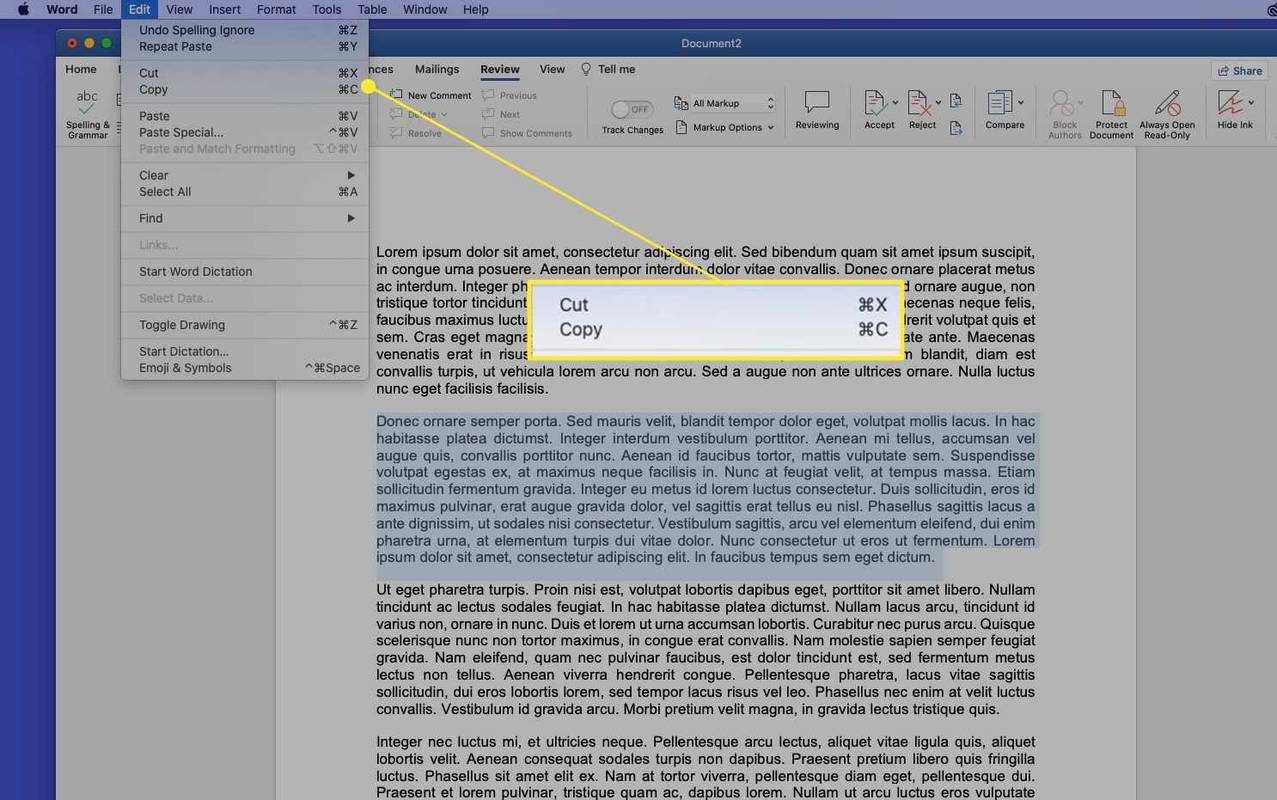
-
آپ نے جو متن ابھی کاپی یا کاٹا ہے اسے چسپاں کرنے کے لیے، کرسر کو قابل تدوین جگہ میں رکھیں، جیسے کہ ٹیکسٹ باکس یا دستاویز، اور درج ذیل طریقوں میں سے ایک استعمال کریں:
ڈسپوڈر اوورلی کو آف کیسے کریں
- کی بورڈ پر، دبائیں۔ کمانڈ + میں .
- مینو بار سے، منتخب کریں۔ ترمیم > چسپاں کریں۔ .
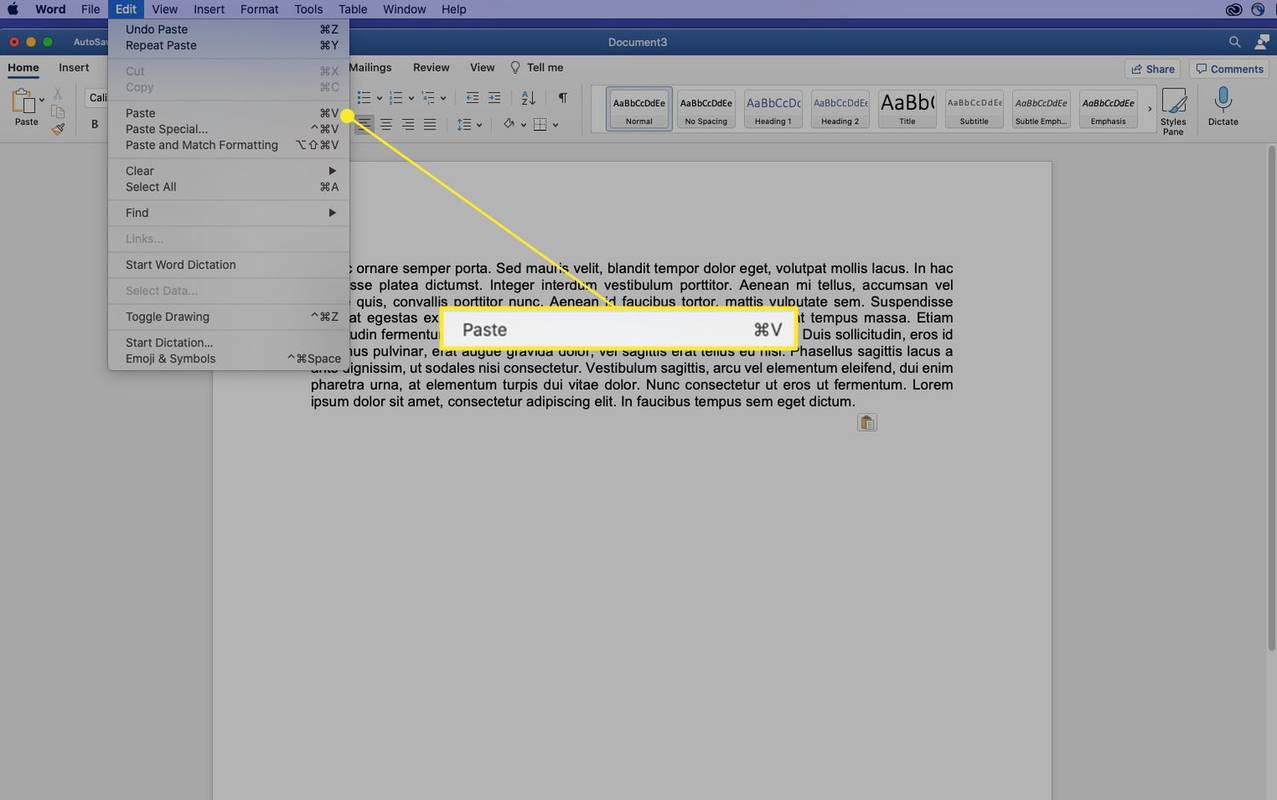
Microsoft Excel میں سیل کے مواد کو کاپی کرنے کے لیے، سب سے آسان طریقہ یہ ہے کہ سیل کو منتخب کریں (متن نہیں) اور پھر اسے کاپی کریں۔
کی بورڈ شارٹ کٹس جو کاپی اور پیسٹ میں مدد کرتے ہیں۔
دوسرے کی بورڈ شارٹ کٹ خاص طور پر اس وقت مددگار ہوتے ہیں جب کاپی اور پیسٹ کمانڈز استعمال کرتے ہیں:
-
ایک یا زیادہ فولڈرز یا فائلیں منتخب کریں۔
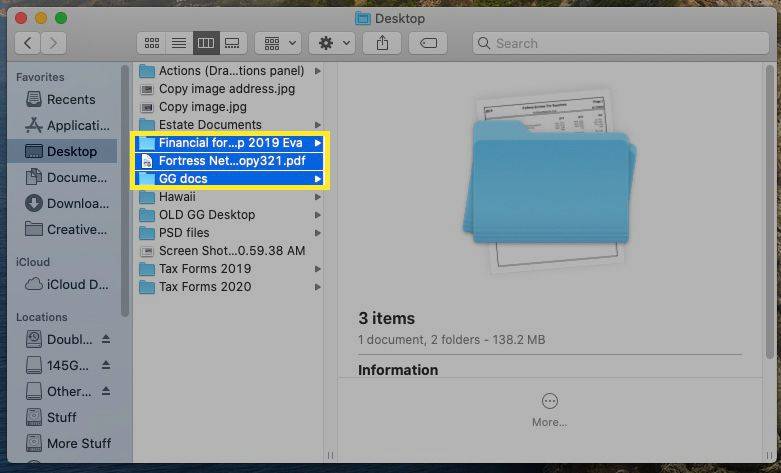
-
دبائیں اختیار ، نمایاں کردہ عناصر کو منتخب کریں، اور پھر منتخب کریں۔ نقل سیاق و سباق کے مینو سے۔ (آپ منتخب کرکے آئٹم کی نقل بھی بنا سکتے ہیں۔ فائل > نقل مینو بار پر یا دبانے سے کمانڈ + ڈی .)
تیزی سے کاپی کرنے کے لیے، دبائے رکھیں آپشن ، اور پھر فائل کو نئی جگہ پر گھسیٹیں۔ یہ کمانڈ خود بخود فائل کو نقل کرتا ہے، یہاں تک کہ ایک ہی فولڈر میں۔
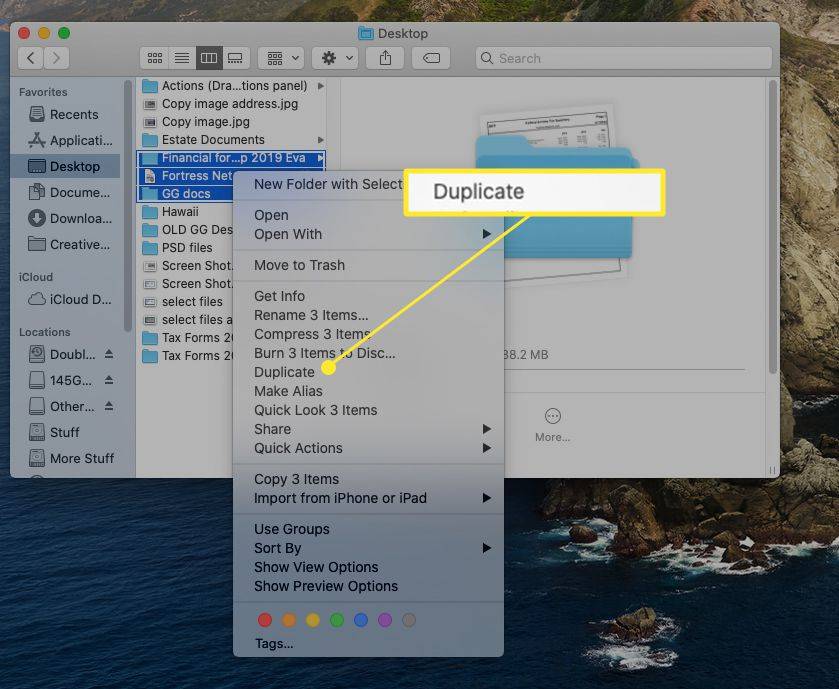
اگر آپ منتخب فائل یا فولڈر کو ڈپلیکیٹ کرنے کے بجائے اسے منتقل کرنا چاہتے ہیں تو دبائیں۔ کمانڈ + آپشن + میں . یہ کمانڈ فائلوں کو ان کے اصل مقام سے حذف کر دیتی ہے جب وہ نئے مقام پر چسپاں ہو جاتی ہیں۔
تصویر کو کیسے کاٹیں، کاپی کریں یا پیسٹ کریں۔
اگر آپ کرسر کو اس پر گھسیٹ کر مواد کو منتخب کر سکتے ہیں، تو آپ اسے کاپی کر سکتے ہیں۔ اس تکنیک کا استعمال کرتے ہوئے، آپ مشکل سے منتخب اشیاء کو کاپی کر سکتے ہیں، جیسے کہ ویب سائٹس پر تصاویر۔
سرور سے میل کنکشن ناکام ہوسکتا ہے
کسی ویب صفحہ سے تصویر کاپی کرنے کے لیے، جس تصویر کو آپ کاپی کرنا چاہتے ہیں اس پر کرسر کو ہوور کریں، دبائیں۔ اختیار ، تصویر منتخب کریں، اور پھر منتخب کریں۔ تصویر کاپی کریں۔ سیاق و سباق کے مینو سے۔ تصویر اب آپ کے کلپ بورڈ پر ہے، اور آپ اسے پچھلے حصے میں فراہم کردہ مراحل کا استعمال کرتے ہوئے کسی بھی فیلڈ میں چسپاں کر سکتے ہیں جو تصاویر کو قبول کرتا ہے۔ یہ عمل ایک دستاویز میں ایک جیسا ہے، حالانکہ، دستاویزات میں، آپ تصاویر کو کاٹ کر کاپی کر سکتے ہیں۔

آپ تصویر کے اوپر کرسر کو ہوور کرکے، دبانے سے بھی تصویر کا URL کاپی کرسکتے ہیں۔ اختیار ، اور پھر منتخب کرنا تصویری پتہ کاپی کریں۔ سیاق و سباق کے مینو سے۔

آپ پی ڈی ایف میں کٹ کمانڈ استعمال نہیں کر سکتے، لیکن پی ڈی ایف سے متن اور تصاویر کاپی کرنا اچھا کام کرتا ہے۔
فائلوں اور فولڈرز کو کیسے کاٹیں، کاپی کریں اور پیسٹ کریں۔
آپ macOS میں فائلوں اور فولڈرز کو اسی طرح کاٹ، کاپی اور پیسٹ کرسکتے ہیں جس طرح آپ ٹیکسٹ اور امیجز کو کاٹ، کاپی اور پیسٹ کرتے ہیں۔ تاہم، macOS فائنڈر میں فائلوں اور فولڈرز کو دوبارہ تیار کرنے کا ایک منفرد طریقہ فراہم کرتا ہے جسے ڈپلیکیٹ کہتے ہیں.
ڈپلیکیٹ کمانڈ اسی فولڈر میں منتخب آئٹمز کی ایک کاپی بناتی ہے جس میں اصلی ہے۔ اگر آپ فائنڈر میں کسی اور جگہ کاپیاں بنانا چاہتے ہیں تو کاپی کمانڈ استعمال کریں۔
فائنڈر کے اندر فائلوں کو ڈپلیکیٹ کرنے کے لیے، درج ذیل مراحل کو مکمل کریں:
ایپس میں کاپی اور پیسٹ کرنے کا طریقہ
کٹ، کاپی، اور پیسٹ کمانڈز ایپس میں بھی کام کرتے ہیں۔ آپ ایک ایپ میں انتخاب کر سکتے ہیں، اسے کاپی یا کاٹ سکتے ہیں، اور پھر اسے کسی دوسرے ایپ میں چسپاں کر سکتے ہیں۔ چونکہ کلپ بورڈ عالمی ہے، اسی لیے کلپ بورڈ کا وہی مواد آپ کے میک پر کہیں بھی دستیاب ہے۔
کیا آپ کو نیٹ فلکس کے لئے ایک سمارٹ ٹی وی کی ضرورت ہے؟
اس فعالیت کا ایک عام استعمال ویب سے مواد کا اشتراک ہے۔ ویب براؤزر میں، ویب صفحہ سے متن، تصویر، یا عنصر کاپی کریں۔ پھر، منزل ایپ پر سوئچ کریں، جہاں آپ مواد کو ظاہر کرنا چاہتے ہیں وہاں کرسر رکھیں، اور مواد کو پیسٹ کریں۔
تمام ایپس میں مواد کو کاپی اور پیسٹ کرنے کے لیے، ڈیسٹینیشن ایپ کو کاپی شدہ مواد کو قبول کرنے کے قابل ہونا چاہیے۔ مثال کے طور پر، اگر آپ اس جملے کو کاپی کرتے ہیں، فائنڈر پر سوئچ کریں، اور پھر پیسٹ کریں، تو کچھ نہیں ہوگا کیونکہ فائنڈر کے پاس متن ڈالنے کے لیے کوئی جگہ نہیں ہے۔
فارمیٹنگ کے مسائل حل کریں۔
بھرپور ٹیکسٹ فارمیٹنگ والی ایپس کے درمیان پیسٹ کرنا مایوس کن ہوسکتا ہے۔ کسی ویب سائٹ سے ورڈ دستاویز میں چسپاں کرنے سے، مثال کے طور پر، عجیب نظر آنے والا متن ہو سکتا ہے کیونکہ کاپی اور کٹ کمانڈز منتخب متن اور اس کی فارمیٹنگ دونوں کو پکڑ لیتے ہیں۔ جب آپ ٹیکسٹ پیسٹ کرتے ہیں تو فارمیٹنگ اس کے ساتھ آتی ہے۔
جب آپ معیاری استعمال کرنے کے بجائے کسی ذریعہ سے بھرپور یا فارمیٹ شدہ متن پیسٹ کرنا چاہتے ہیں۔ چسپاں کریں۔ کمانڈ، استعمال کریں پیسٹ اور میچ اسٹائل یا پیسٹ اور میچ فارمیٹنگ کمانڈ. یہ کمانڈ منزل کی فائل کی فارمیٹنگ سے ملنے کے لیے فارمیٹنگ کو ایڈجسٹ کرتی ہے۔ اس طرح، پیسٹ کردہ مواد آپ کی باقی دستاویز میں بغیر کسی رکاوٹ کے فٹ ہو جائے گا۔
جب آپ نے اپنے ماخذ دستاویز میں متن کو منتخب اور کاٹ یا کاپی کیا ہے، تو منزل کی دستاویز پر جائیں اور منتخب کریں ترمیم > پیسٹ اور میچ اسٹائل یا پیسٹ اور میچ فارمیٹنگ ، یا کی بورڈ شارٹ کٹ استعمال کریں۔ شفٹ + آپشن + کمانڈ + میں . ہر ایپ میں ایک نہیں ہوتا ہے۔ پیسٹ اور میچ اسٹائل کمانڈ، اور کچھ ایپس ایک مختلف کی بورڈ شارٹ کٹ استعمال کرتی ہیں، لہذا ایپلیکیشن کا ترمیم مینو ضرور چیک کریں۔

دلچسپ مضامین
ایڈیٹر کی پسند

کیا روکو ٹی وی کیبل سے رابطہ کرسکتا ہے؟
ٹی ایل سی روکو ٹی وی ایک ایوارڈ یافتہ ٹی وی ہے جو معصوم ویڈیو اور آڈیو کوالٹی اور روکو اسٹریمنگ پلیٹ فارم کے تمام فوائد پیش کرتا ہے۔ اگرچہ اس میں متعدد اتار چڑھاؤ موجود ہیں ، لوگ اس بارے میں مطمئن نہیں ہیں کہ آیا وہ اپنے کیبل باکس سے رابطہ کرسکتے ہیں

مائن کرافٹ سے اسٹیو کتنا لمبا ہے؟
مائن کرافٹ کا اسٹیو اس کردار کی ڈیفالٹ جلد ہے جسے آپ ہٹ گیم میں ادا کرتے ہیں۔ کبھی سوچا ہے کہ اس کا قد کتنا ہے؟ یہاں آپ کو جاننے کی ضرورت ہے۔

ونڈوز 10 میں کلپ بورڈ کو کیسے صاف کریں
کلپ بورڈ وہ جگہ ہے جہاں ونڈوز ان چیزوں کو اسٹور کرتا ہے جن کی ہماری کاپی اور پیسٹ ہوتی ہے۔ چاہے یہ ورڈ کا کوئی جملہ ہو ، فائل ، فولڈر یا ویڈیو ، ونڈوز اسے میموری میں رکھتا ہے اور جب تک اس کی ضرورت نہیں ہوتی ہے۔ یہ آخری برقرار رکھے گی

سیمسنگ سمارٹ ٹی وی پر بند کیپشن کو آن یا آف کرنے کا طریقہ
بند سرخیاں ناقابل یقین حد تک مفید ہیں۔ نہ صرف سرخیوں نے سماعت کرنے میں دشواریوں کے ساتھ ٹی وی کو قابل رسائی بنایا ہے ، بلکہ وہ بھیڑ کمرے میں کھانے کے باوجود اپنے پروگراموں کو جاری رکھنے ، یا ختم کرنے کے ل great بھی زبردست ہیں۔

مائن کرافٹ شیڈرز کو کیسے انسٹال کریں۔
شیڈرز بنیادی طور پر مائن کرافٹ کی کھالیں ہیں جو کھلاڑیوں کو یہ تبدیل کرنے کی اجازت دیتی ہیں کہ گیم کیسا لگتا ہے اور یہ کیسے کھیلتا ہے۔ یہاں مائن کرافٹ شیڈرز کو انسٹال کرنے کا طریقہ اور انہیں کہاں سے حاصل کرنا ہے۔

آپ کس لیپ ٹاپ جنریشن کی مالک ہیں اسے کیسے چیک کریں
انٹیل اپنے کور سیریز پروسیسرز کے ساتھ لیپ ٹاپ مارکیٹ میں برسوں سے غلبہ حاصل کر رہا ہے۔ اس کی نظر سے ، فی الحال دستیاب 9 ویں اور آئندہ 10 ویں سیریز کی پوزیشن کو مزید مستحکم کرنے کا پابند ہیں۔ اگر تم ہو